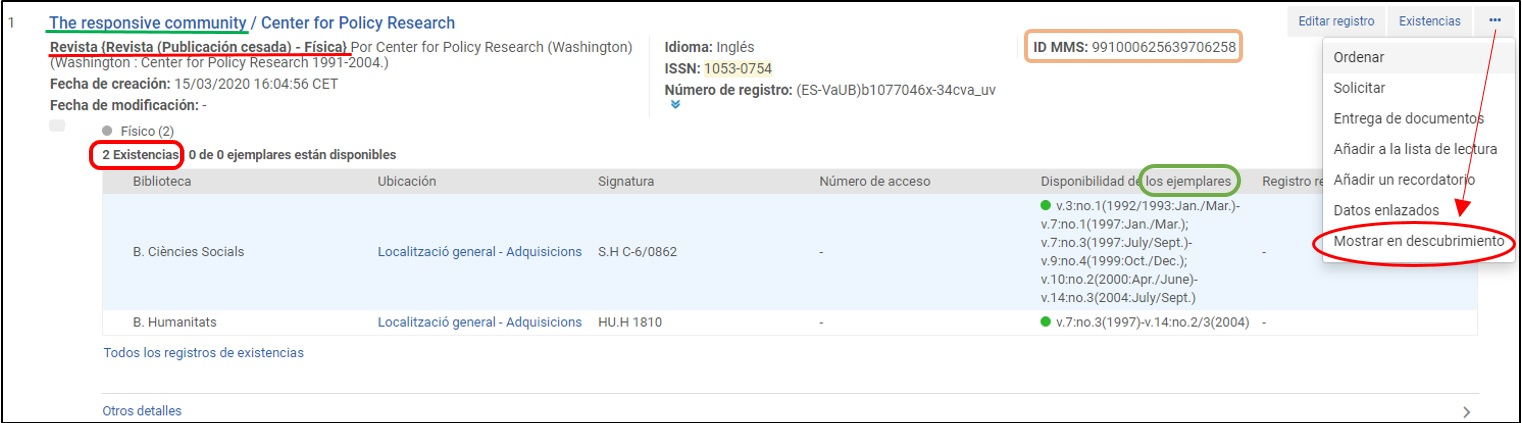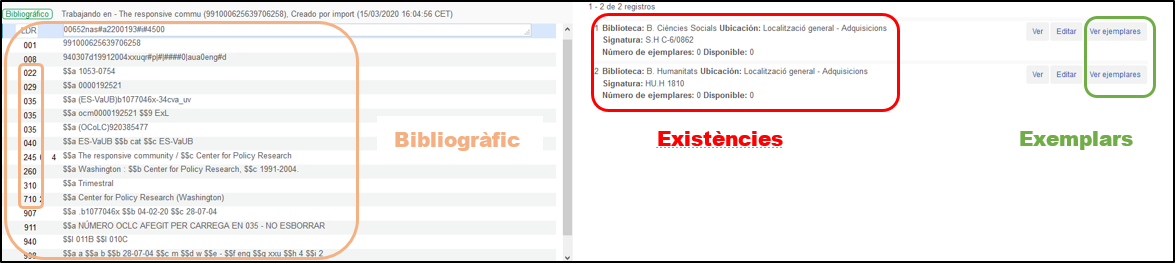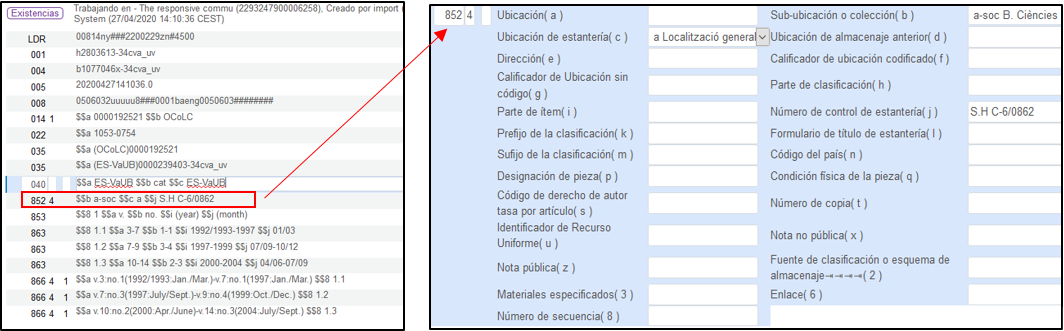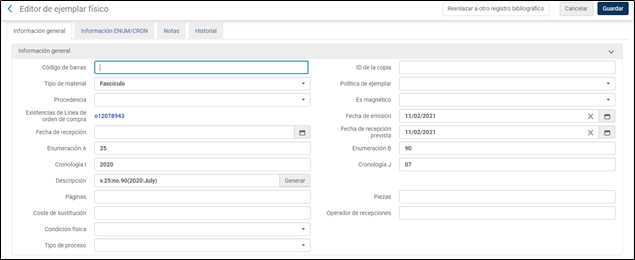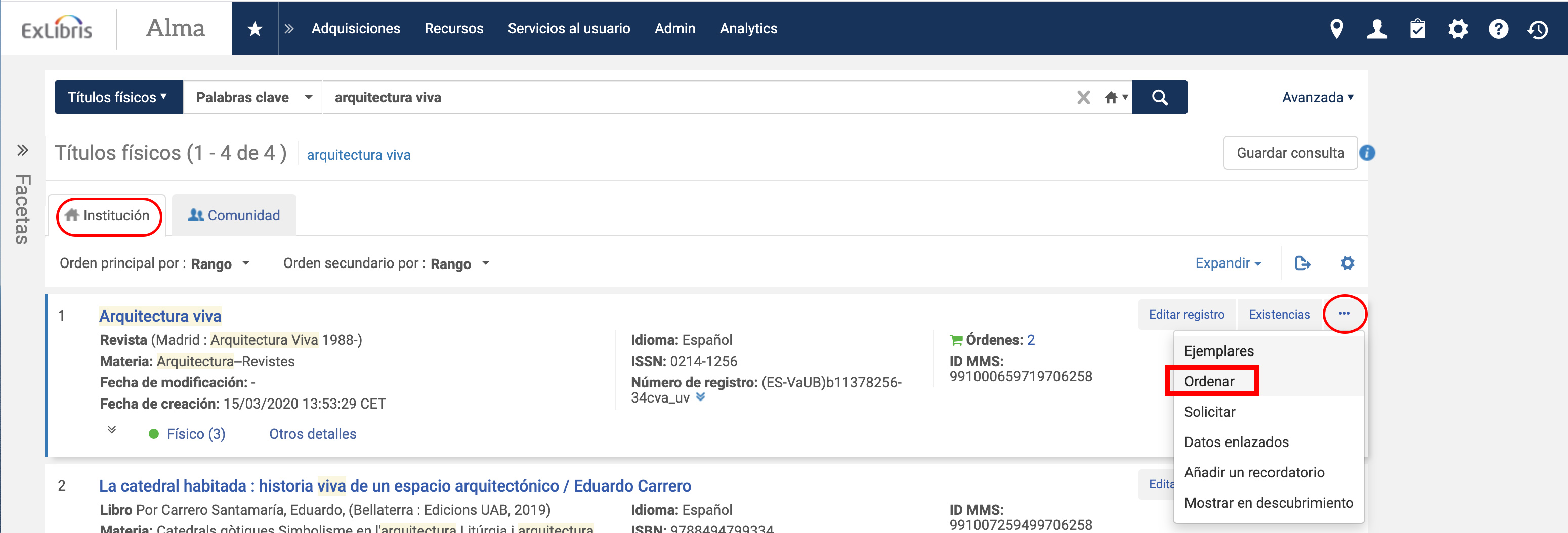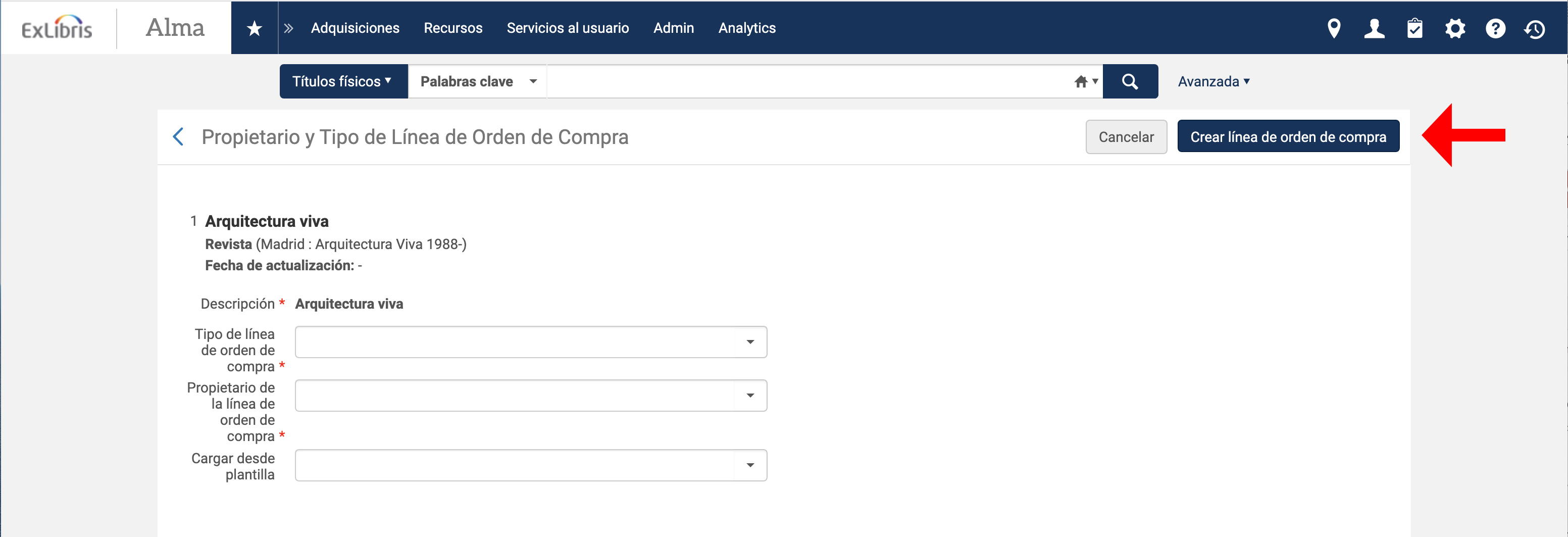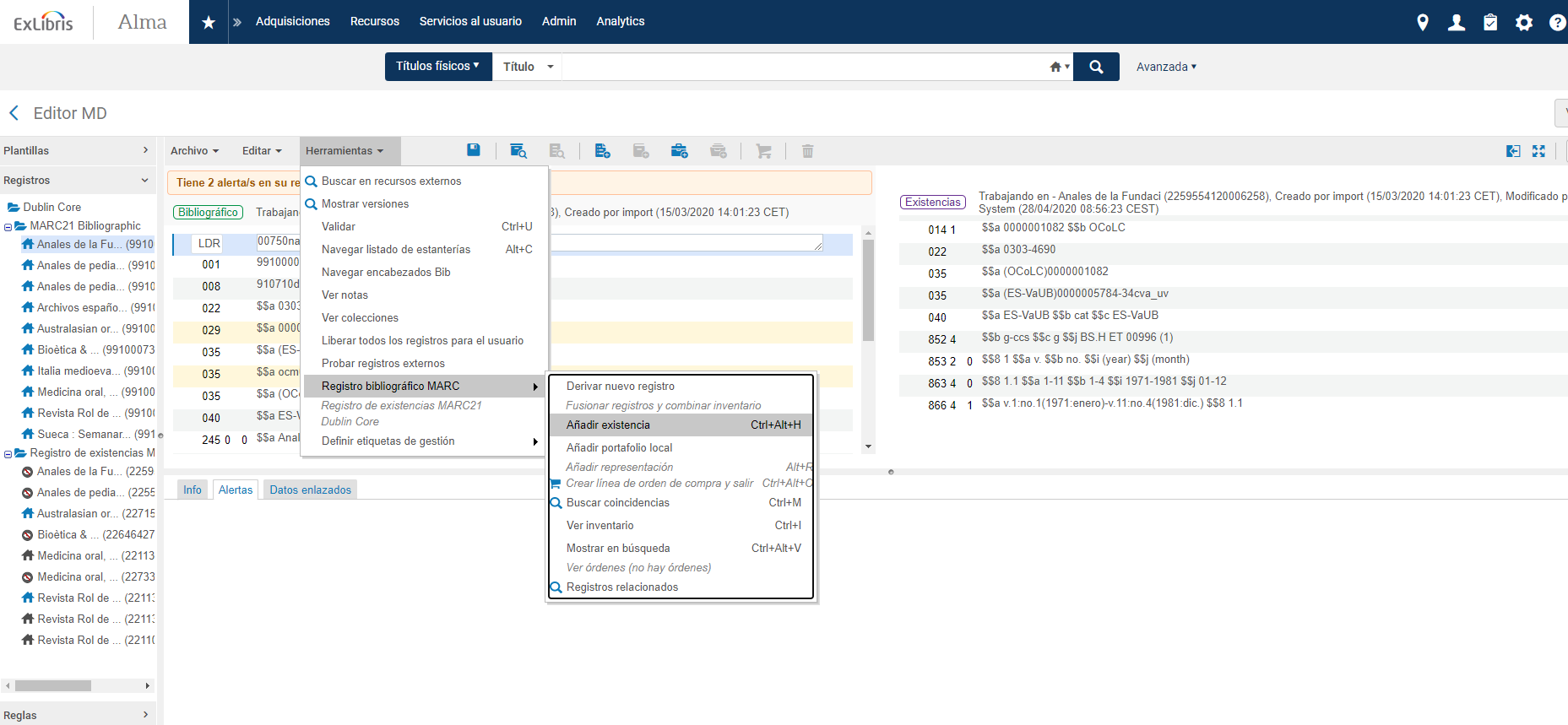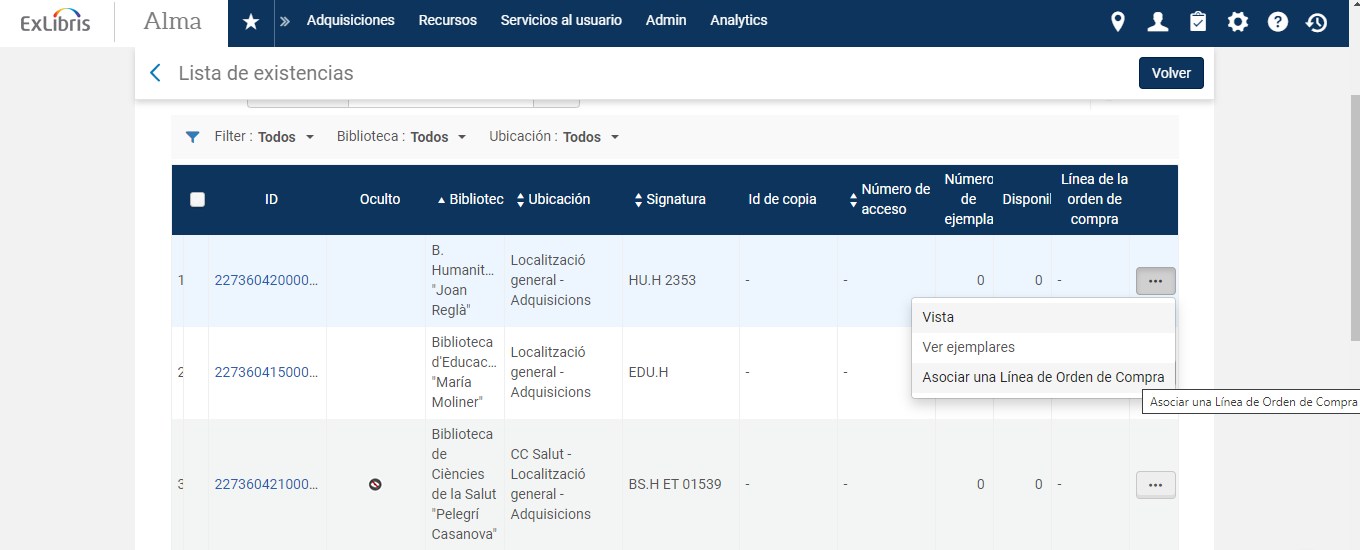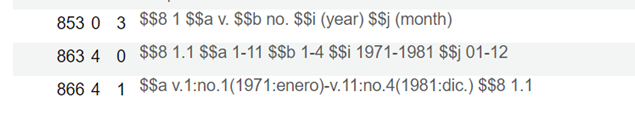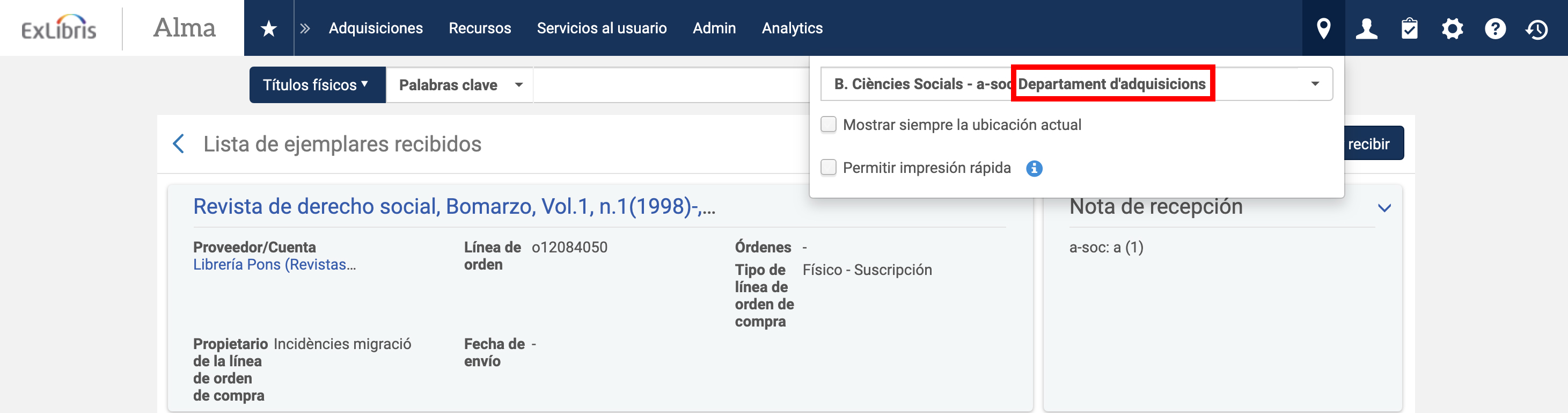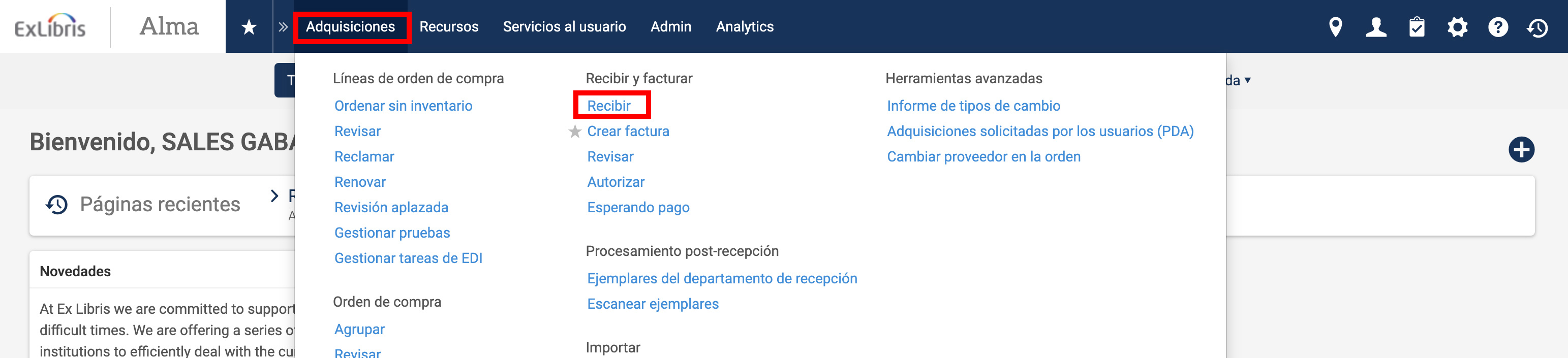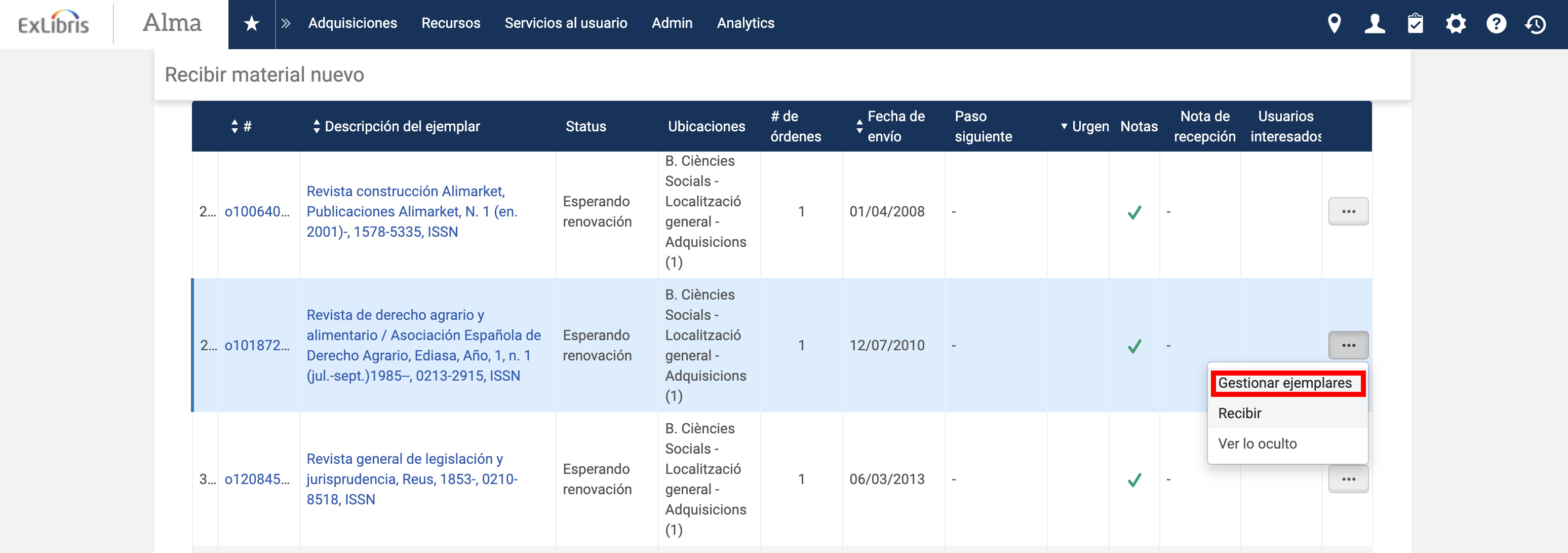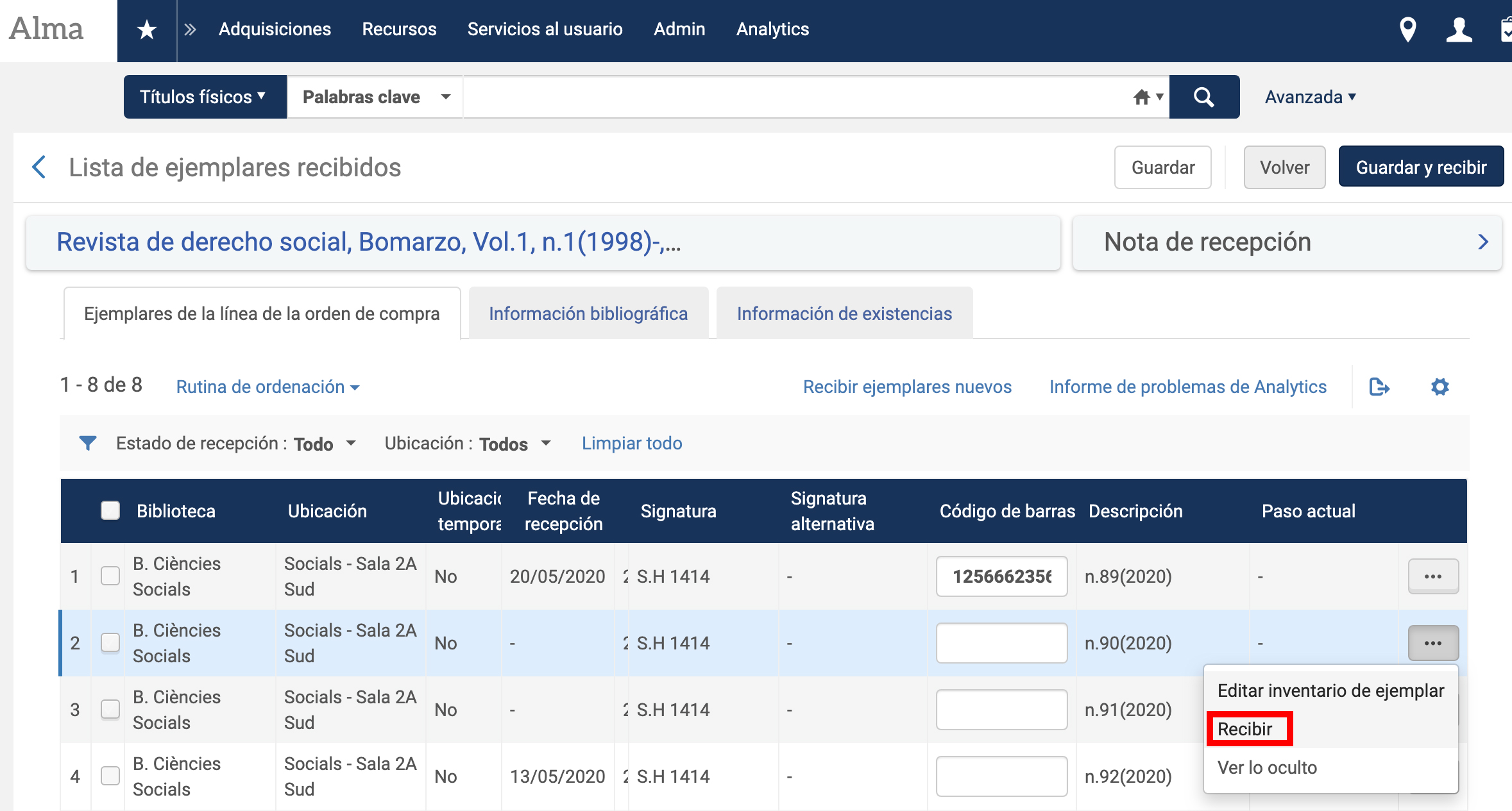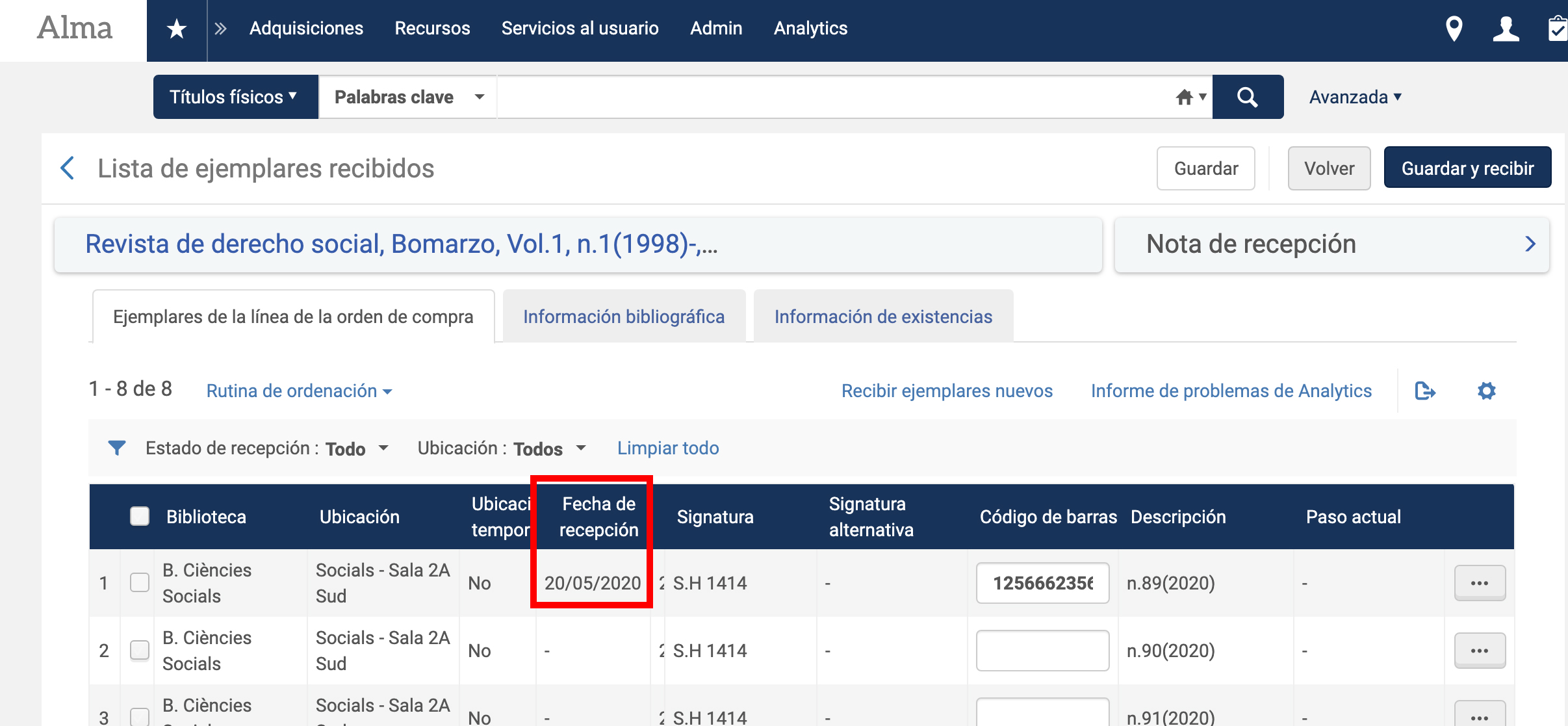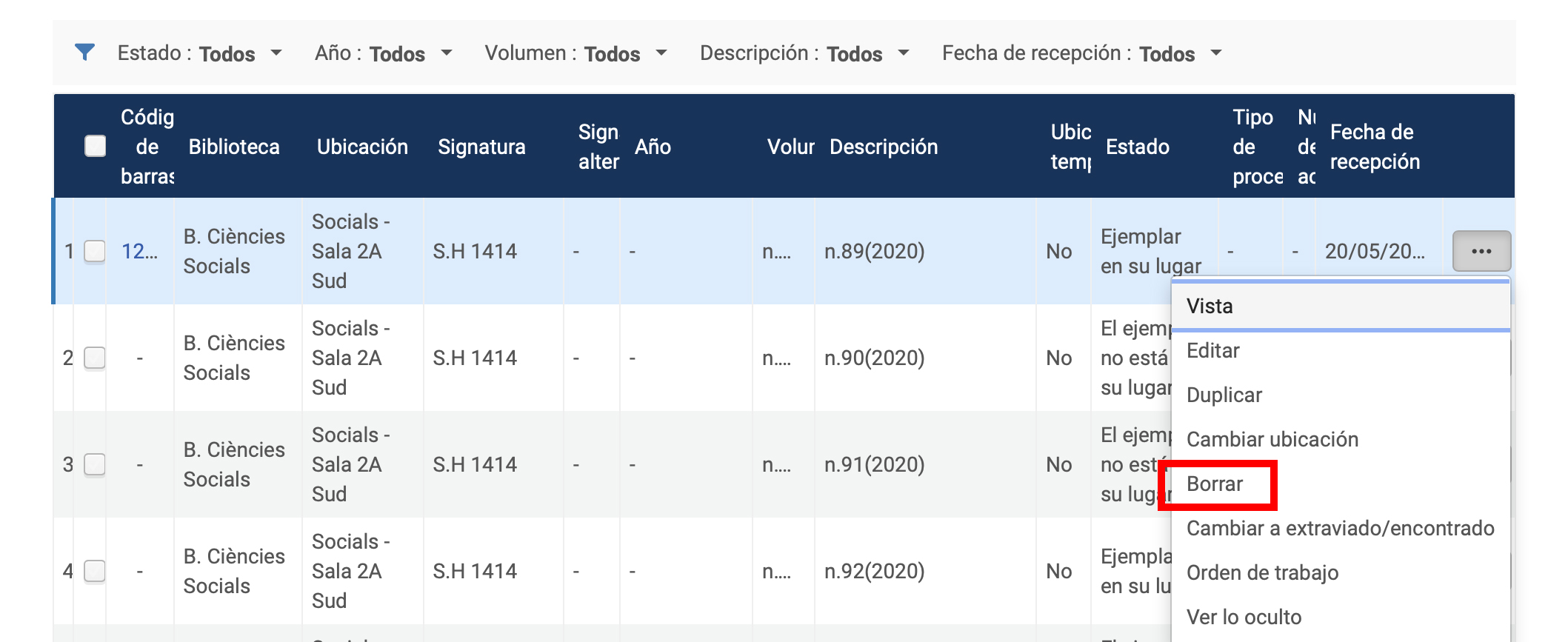Árbol de páginas outline true absoluteUrl true root Seriades ALMA exclude .1
| outline | true |
|---|---|
| absoluteUrl | true |
| root | Seriades ALMA |
| exclude | .1 |
Introducció
Les revistes en paper es gestionen a ALMA com qualsevol altre tipus de material imprès. El procés requereix:
- La creació d'una ordre de compra: la informació relativa a l'estat de la subscripció i al proveïdor, determina les possibilitats de recepció d'exemplars nous.
- Creació d'un patró de predicció: ens indicarà la periodicitat de la revista i servirà per a controlar la previsió de recepció d'exemplars nous i la reclamació d'aquells que no han arribat.
- Creació d'exemplars nous d'acord amb la predicció del patró, sobre els quals es podran executar les diferents accions associades a la recepció: rebre, reclamar, esborrar, etc.
El registre de les publicacions periòdiques en paper
El registre d'una publicació periòdica en paper el conformen el registre bibliogràfic, les existències o holdings i els exemplars.
En cercar una revista en Alma ens trobarem amb aquesta informació bàsica: títol, tipus de recurs (revista física), ISSN, identificador del registre (ID MMS), les existències, la signatura i els exemplars.
També serà des d'aquesta vista on apareixerà l'opció per mostrar el registre en Trobes+ mitjançant "Mostrar en descobriment".
A l'editar el registre (Editor MD) podrem accedir als camps necessaris per a completar la informació del registre bibliogràfic, de les existències i dels exemplars.
El registre bibliogràfic está estructurat en camps amb format MARC 21 i els més comuns són: 022 (ISSN), 245 (títol), 260 (dades de publicació), 310 (periodicitat actual de la publicació), 650 (entrada secundària de matèria -terme temàtic) o 710 (entrada secundària - nom d'entitat).
El registre d’existències recull tota la informació sobre localització: en quines biblioteques tenim la publicació, la ubicació dins de la biblioteca i la signatura topogràfica (Número de control de estantería). Aquesta informació anirà consignada al camp 852.
Alma introdueix un tercer element per a completar les parts d'un registre de publicació periòdica: es tracta del exemplar i fa referència als exemplars físics en paper.
A la imatge es poden veure els camps que conformen les informacions dels exemplars.
(Aquests i les existències constitueixen en Alma l'inventari físic que conjuntament amb el registre bibliogràfic són necessaris per a automatitzar les reclamacions en Alma.)
A l'hora d'encetar el treball, sempre hem de partir d'un registre bibliogràfic que pot estar creat, importat d'altre catàleg o que crearem des de zero.
V. Catalogació. Creació i edició de registres bibliogràfics
El pas següent serà la creació de la PO/POL.
Creació d'una una ordre de compra
Creació d'una existència
Creació del patró de predicció i els exemplars
La recepció:
Rebre un exemplar
Esborrar un exemplar
Incidències
3. Crear una ordre de compra (PO)
V. Adquisicions. Crear i gestionars ordres de compra (PO)
En ALMA estan íntimament relacionades les diferents línies de compra amb las diferentes fases del procés de publicacions periòdiques: patrons, prediccions etc… Per aquest motiu és necessari tindre cura amb tot tipus de dades referent a cada publicació abans de realitzar les ordres de compra.
Una ordre de compra (PO) està formada per un conjunt de línies d'ordre de compra (POL)
Per podre crear una ordre de compra (OP) es necessari crear primer una línea d'ordre de compra (POL)
3.1. Crear una línia d'ordre de compra (POL)
Quan tinguem el registre bibliogràfic de la revista, haurem de comprovar si la revista està viva o morta i si existeix registre d'existències per a la nostra biblioteca.
Totes les revistes hauran de tindre associada una línia d'ordre de compar (POL) perquè és l'única manera de podre fer la recpeció i la reclamació.
MOLT IMPORTANT Després de fer la POL és necessari creat un registre d'existències i exemplars per poder continuar el procés.
Els passos per crear una POL són:
1. Polsar en i Ordenar
- Tipus de compra: Revista impressa – Suscripció.
- Propietari de la línia d'ordre de compra:
- Revistes centralitzades: s'utilitzarà Biblioteca Universitària.
- Revistes no centralitzades: s'utilitzarà la biblioteca del centre de la revista.
- Assignar inventari manualment: s'activarà en el cas de uqe la revista ja tinga una exitència creada de la biblioteca, de manera que no es cree una altra existència nova.
- Càrrega des de plantilla: per a revistes no centralitzades triar la plantilla Revista NO centralitzada.
- Clicar crear línia d'ordre de compra.
(EL PASO 7 HAY QUE REVISARLO, TIENE QUE PERSONALIZARSE)
...
4. Crear registre d'existències
Per tal d'assignar una nova existència al títol, hem de situar el cursor sobre el bibliogràfic i des del menú "Herramientas" clickar a "Registro bibliográfico MARC" i "Añadir existencia":
L'existència o holding es genera amb tres etiquetes bàsiques: (per tal d'expandir-les hem d'anar al menú "Editar" i "Abrir formulari")
- LDR: Només omplirem la posició 6 "Tipo de registro": y (existencia de ítem de publicación periódica)
- 008: Només omplirem les posicions 6 i 7. A la resta deixarem els valors que ixen per defecte
- Recibo o estado de adquisición(6): 4 Recibido actualmente (per a les obertes) i 5 No recibido actualmente (per a les tancades)
- Método de adquisición (7): p Compra (revistes GRI), n Compra NO-Biblioteca (Compra otras revistas - como las de que compra la Biblioteca de CC Sociales), g (Donativo) i u (Desconocido)
- 852: (Indicadors 8 #) Omplirem els subcamps
- Sububicación o colección (b): Biblioteca
- Ubicación en estantería (c): Localitzación dins de la biblioteca
- Número de control de estantería (j): Signatura
- Parte de la clasificación (h): Signatura no currens
- Nota no pública (x) Nota referida a la signatura
- Nota pública (z) Nota referida a la signatura
(Cal tindre en compte a l'hora d'editar la nota interna referida a la signatura, que s'ha de fer de forma manual des dels diferents $$x (F9). Si es fa des del formulari, generalment s'esborra tota la informació).
IMPORTANT: Si treballem amb registres de fons de revistes obertes migrades de Millenium, en aquest punt hem d'associar l'ordre de compra migrada (o.) al registre de holding corresponent:
Etiquetes importants al registre d'existències:
- 853-855: Aquestos camps contenen la numeració, la cronologia i els codis que defineixen el patró de publicació dels fons descrits als camps 863-865. A l'etiqueta 853 es generarà el patró de predicció de la publicació mitjançant l'ús d'una plantilla que triarem atenent a la periodicitat. Cal fer servir un $$8 per tal d'enllaçar aquesta informació de predicció amb els fons que descriu a la 863. La 854 i la 855 contenen la mateixa predicció però referida als sumaris (854) i els index (855). També s'han d'enllaçar amb un $$8 amb les corresponents 864 i 865.
- 863-865: Camps que contenen la numeració i cronologia dels fons que té la unitat bibliogràfica. Mitjançant un $$8 s'enllacen amb el seu corresponent patró de predicció. La 864 i la 865 contenen la numeració i la cronologia dels sumaris i els index.
- 866-868: Camps de text amb la descripció dels fons de la unitat bibliogràfica. Es poden utilitzar en lloc de les 853-855/863-865, o com un afegit a aquestes.
5. Crear el patró de predicció i obrir exemplars
5.1. Creació d'exemplars amb patró de predicció
Per a utilitzar els patrons de predicció necessitem tres condicions:
- una POL (comanda)
- etiquetes 853/4/5 i pattern field en el registre d'existències
- informació registrada en Información del siguiente fascículo
Si el registre d'exemplar no té associada una POL caldrà associar-la (enllaçar dalt). Hem d'assegurar-nos que certa informació està inclosa a la POL correctament:
- Interval de subscripció
- Dates de la subscripció (indicar data d'inici de la subscripció - però no la data final si la subscripció està activa); els exemplars que crearem han d'estar inclosos en el periode de subscripció indicat a la POL)
Establirem els formats de numeració i cronologia de cada revista i el seu patró de predicció anual seguint estos pasos:
1.- Buscar la revista en Títulos físicos per títol o per ISSN i seleccionar el registre d'existències corresponent. Editar el registre d'existències amb el botó Editar del desplegable de la dreta; s'obri l'editor de metadades per al registre d'existències
2.- Crear el patró des del menú: Editar >> Expandir desde plantilla o amb la combinació de tecles Ctrl+E. El sistema permet seleccionar d'un desplegable la plantilla amb el patró que més s'ajusta a la periodicitat de la revista que tenim (mensual, trimestral, anual...). Inidicar ací si han de triar una plantilla de les específiques UV que podem crear?Quan cliquem en Acceptar, es creen les etiquetes 853 i 590 corresponents d'acord amb la periodicitat triada. OJO, revisar el campo $8 de la 853 que lliga al patró amb els diferents exemplars?? Corregir la 590?? Si no s'utilitzen les plantilles, es pot crear la 853 manualment, atenent als indicadors i als subcamps necessaris.
3.- Introduir la informació del següent exemplar esperat. Cal situar el cursor en l'etiqueta 853 (si no, no funciona!, no apareix activa l'opció que necessitem) i seleccionar el menú: Herramientas >> Registro de existencias MARC 21 >> Información del siguiente ejemplar esperado o amb la tecla F3. S'obri una finestra que aplenarem amb la informació del següent exemplar esperat. La informació s'utilitzarà per fer la predicció d'un cicle anual, que volem que siga de gener a desembre, que es com van les nostres subscripcions. Per a aplenar esta finestra, s'ha de tindre en compte la informació de l'etiqueta 853 que hem creat. Atenció al camp Fecha de emisión: la data que hi posem ha de ser igual o posterior a la data de subscripció de la POL. Clicar en el botó Cerrar. Observem que en els registres que tenen un patró actiu, apareixen uns prismàtics en l'etiqueta 853.
Amb esta informació, el sistema ja pot crear els exemplars previstos per a la recepció. Seleccionar el menú Herramientas >> Registro de existencias MARC 21 >> Abrir ejemplares del patrón de predicción. Alma obri una finestra que mostra la informació dels següents exemplars esperats: descripció, estat i data de recepció prevista. Revisar esta informació i, si és correcta, clicar en Guardar. Si no és correcta, clicar en Descartar i revisar l'etiqueta 853 o esborrarla i crear-la de nou, junt amb l'etiqueta 590.
Ja tenim els exemplars creats. Així, es podrà fer la recepció i la reclamació de forma automàtica.
Si tornem a buscar la revista i seleccionem el nostre registre d'existències, en el menú de la dreta (tres punts) apareix l'opció Ver ejemplares. Cal fixar-se en esta informació:
- Estado: El ejemplar no está en su lugar: encara no han arribat
- Tipo de proceso: Adquisición (???)
- Fecha de recepción: buida, perquè encara no els hem rebut
(Afegir visutalització en Primo?? Els encara no rebuts hem demanat que no es vegen).
Per a crear els exemplars dels cicles anuals següents, ja no caldrà crear una 853 si no hi ha hagut cap canvi en la revista, bastarà amb donar la informació del primer exemplar esperat, clicant en el botó XXXXX.
5.2. Creació d'exemplars sense patró de predicció
6. La recepció
Només podrem rebre, editar i borrar exemplats vinculats a la nostra biblioteca.
6.1. Rebre un exemplar
6.1.1. Revistes GRI i no centralitzades (Socials)
Cal triar el departament d'adquisicions del centre. (MOLT IMPORTANT: SI NO ESTEM AL DEPARTAMENT D'ADQUISICIONS DE LA NOSTRA BIBLIOTECA NO PODREM REBRE)
Cal anar al menú de dalt i cercar en: ADQUISICIONS / REBRE (MOLT IMPORTAN)
Triar la pestanya 'cotinu': en aquesta pestanya apareixeran totes les revistes amb POL que tinguen ubicació en el centre d'adquisicions del teu centre.
A continuació buscarem la revista, una vegada la tinguem en pantalla, clicarem als tres puntets que hi ha al costat del titol en l'apartat: gestionar exemplars.
Seleccionem el o els exemplars que volem rebre, després clicarem en 'guardar i rebre'. Si tornem a entrar en gestionar exemplars una vegada rebuts vorem
que està la data de recepció i que no podem tornar a seleccionar eixos exemplars per a rebrel's.
6.1.2. Incidències en la recepció (passar a magnetizado, reservar parell fins i tot usuari…)
6.1.3. Recepció de números antics (apartat 8)
6.2. Esborrar un exemplar
Per a poder esborrar un exemplar cal tindre permisos per poder fer-ho. Anirem a la mateixa pantalla que hem anat per a rebre exemplars, triem el exemplar que volem exborrar, anem als tres puntets que hi ha a la dreta i seleccionarem l'opció esborrar.
7. Incidències
...